Topológia siete
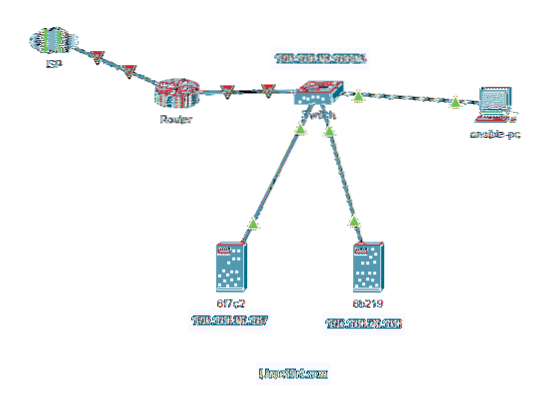
Tu, ansible-pc je stroj Debian 10, kde nainštalujeme Ansible.
Servery 6f7c2 a 6b219 sú stroje Debian 10, ktoré nakonfigurujeme pre automatizáciu Ansible. Na účely tohto článku tieto servery jednoducho nazývam možnými hostiteľmi.
Môžeme použiť Ansible z ansible-pc na automatizáciu rôznych úloh v systéme Windows 6f7c2 a 6b219 Servery Debianu.
Inštalácia je možná
V tejto časti vám ukážem, ako nainštalovať Ansible na ansible-pc.
Ansible na Debian 10 môžete nainštalovať z oficiálneho archívu balíkov Debianu.
Najskôr aktualizujte medzipamäť úložiska balíkov APT pomocou nasledujúceho príkazu:
$ sudo apt aktualizácia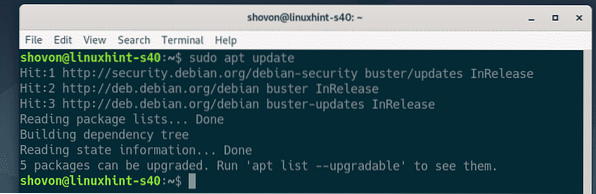
Teraz nainštalujte Ansible pomocou nasledujúceho príkazu:
$ sudo apt nainštalovať zodpovedajúce
Inštaláciu potvrdíte stlačením Y a potom stlačte
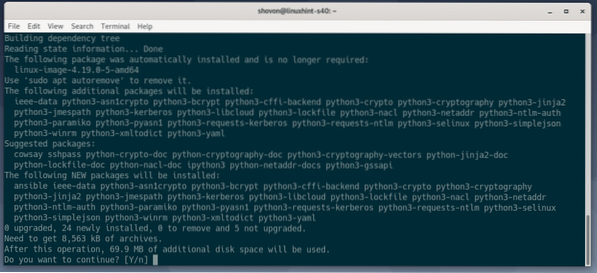
Mal by byť nainštalovaný Ansible.
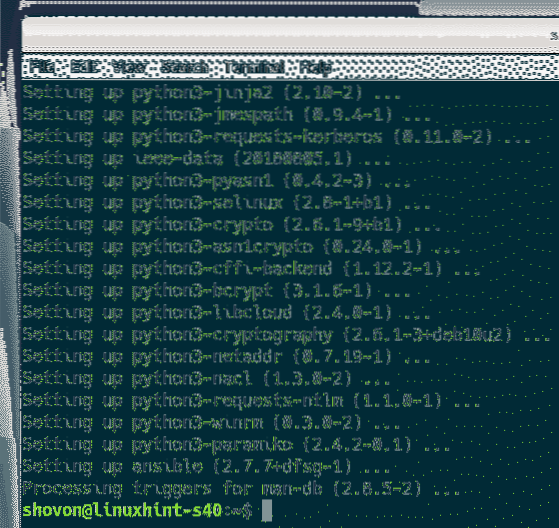
Teraz spustením nasledujúceho príkazu skontrolujte, či Ansible pracuje správne.
$ ansible --verziaAko vidíte, príkaz ansible je k dispozícii a pracuje správne. Možné 2.7.7 je najnovšia verzia Ansible dostupná v úložisku balíkov Debian v čase napísania tohto článku.
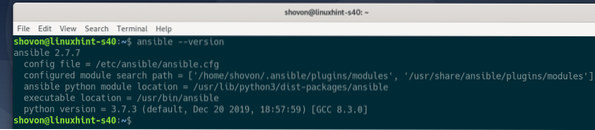
Generuje sa SSH kľúč
Na počítači Debian 10 (ansible-pc) kde ste si nainštalovali Ansible, musíte najskôr vygenerovať SSH kľúč.
Ak chcete vygenerovať kľúč SSH, spustite nasledujúci príkaz:
$ ssh-keygen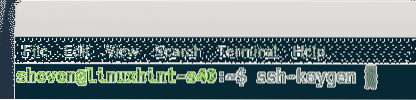
Teraz stlačte
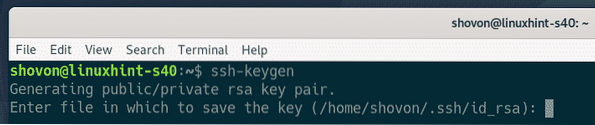
Stlačte
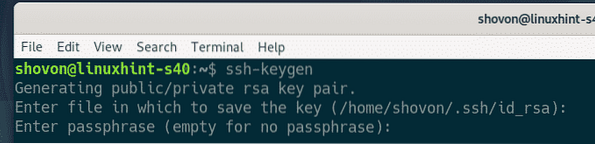
Stlačte

Mal by sa vygenerovať kľúč SSH.
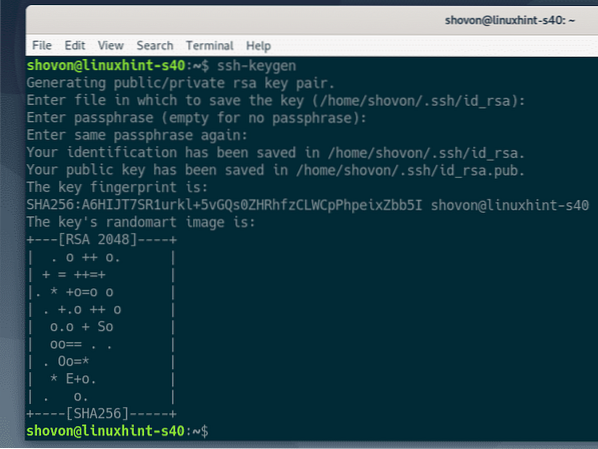
Konfigurácia hostiteľov Debianu pre možnú automatizáciu
V tejto časti vám ukážem, ako nakonfigurovať hostiteľa Debianu na automatizáciu Ansible. Ak máte viac hostiteľov, ktorých chcete automatizovať pomocou aplikácie Ansible, opakujte rovnaký postup pre každého z hostiteľov.
Hostitelia, ktorých chcete konfigurovať pre automatizáciu Ansible, musia mať predinštalovaný balík servera SSH.
Najskôr aktualizujte medzipamäť úložiska balíkov APT pomocou nasledujúceho príkazu:
$ sudo apt aktualizácia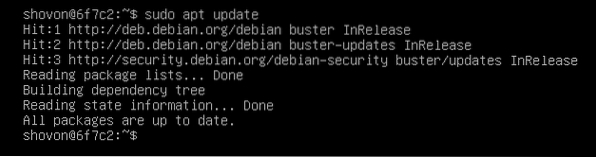
Potom nainštalujte server OpenSSH pomocou nasledujúceho príkazu:
$ sudo apt nainštalovať openssh-server -y
V mojom prípade je balík servera OpenSSH už nainštalovaný. Ak vo vašom prípade nie je nainštalovaný, mal by byť nainštalovaný pred týmto krokom.
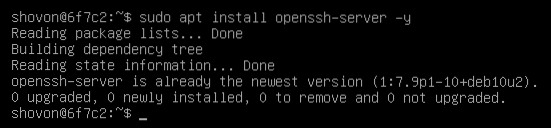
Teraz skontrolujte, či sshd služba beží pomocou nasledujúceho príkazu:
$ sudo systemctl status sshdAko vidíte, sshd služba je aktívny (beh) a povolené (automaticky sa spustí pri štarte systému).
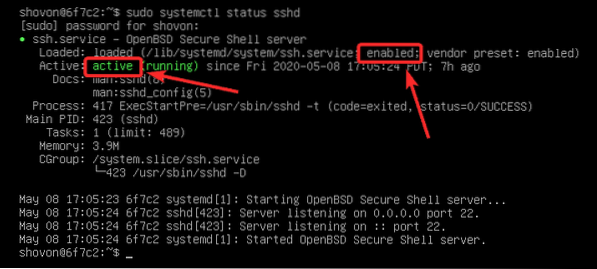
Ak sshd služba je neaktívny (spustený), spustite ho ručne nasledujúcim príkazom:
$ sudo systemctl start sshd
Ak sshd služba nie je povolené (nie je pridané do spustenia systému), vo vašom prípade ho pridajte do spustenia systému manuálne pomocou nasledujúceho príkazu:
$ sudo systemctl povoliť sshd
Teraz vytvorte zodpovedné používateľa a povoliť sudo prístup bez hesla k zodpovedné používateľ.
Ak chcete vytvoriť zodpovedné spustite nasledujúci príkaz:
$ sudo adduser --shell / bin / bash --gecos "" zodpovedný
Zadajte heslo pre účet zodpovedné používateľa a stlačte
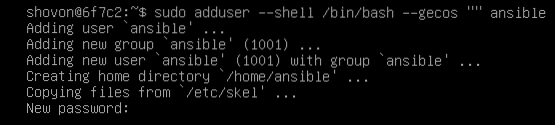
Zadajte znovu heslo a stlačte
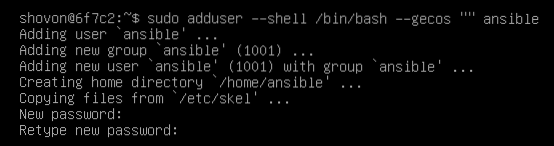
An zodpovedné používateľ by mal byť vytvorený.
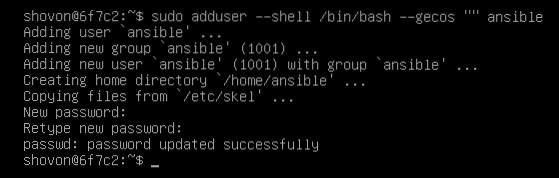
Teraz, aby ste povolili sudo prístup bez hesla k zodpovedné používateľ, upravte / etc / sudoers súbor s nasledujúcim príkazom:
$ sudo visudo
Teraz pridajte nasledujúci riadok do / etc / sudoers spis.
ansible ALL = (ALL) NOPASSWD: ALLPotom súbor uložte stlačením
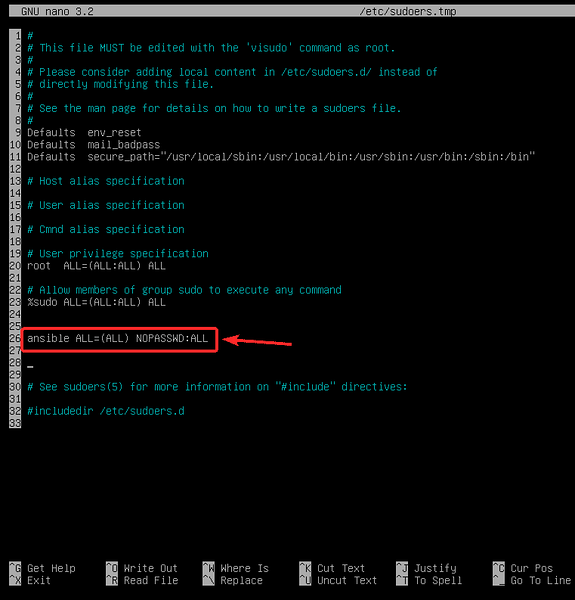
Teraz nájdite IP adresu hostiteľa Ansible 6f7c2 nasledujúcim príkazom:
$ hostname -ITu je IP adresa v mojom prípade 192.168.20.167. U teba to bude iné. Nezabudnite teda teraz nahradiť túto adresu svojím vlastným formulárom.
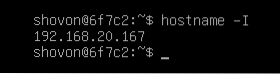
Kopírovanie verejného kľúča SSH na možného hostiteľa
Z počítača, kde ste nainštalovali Ansible (ansible-pc), skopírujte verejný kľúč SSH do hostiteľa Ansible 6f7c2 nasledovne:
$ ssh-copy-id ansible @ 192.168.20.167
Zadajte Áno a stlačte
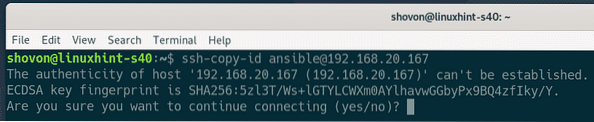
Ďalej zadajte heslo pre zodpovedné používateľa a stlačte

Verejný kľúč SSH by sa mal skopírovať do hostiteľa Ansible 6f7c2.
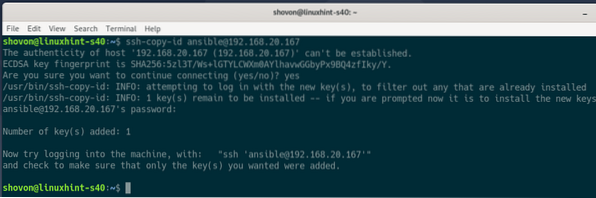
Mali by ste byť schopní SSH do hostiteľa Ansible 6f7c2 ako užívateľ zodpovedné bez hesla, ako vidíte na snímke obrazovky nižšie:
$ ssh ansible @ 192.168.20.167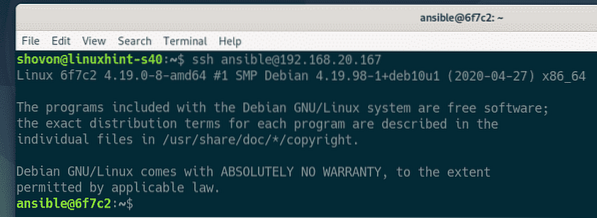
Mali by ste byť tiež schopní spustiť príkazy sudo bez výzvy na zadanie hesla.
$ sudo ls /
Nakoniec reláciu SSH ukončite nasledovne:
$ výstup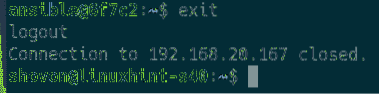
Zabezpečenie možných hostiteľov
Ako zodpovedné používateľ môže spustiť ľubovoľný príkaz sudo bez výzvy na zadanie hesla, nakonfigurovali sme prihlásenie na základe kľúča SSH pre hostiteľov Ansible. Ale stále môžete SSH do hostiteľov Ansible ako zodpovedné užívateľ používajúci heslo zodpovedné používateľ. Nie je to teda veľmi bezpečné.
Na zlepšenie zabezpečenia spustite nasledujúci príkaz na hostiteľoch Ansible a zakážte prihlásenie pomocou hesla zodpovedné užívateľ:
$ sudo usermod -L zodpovedné
Ak sa neskôr rozhodnete povoliť prihlasovacie meno založené na hesle zodpovedné spustite na hostiteľovi Ansible nasledujúci príkaz:
$ sudo usermod -U zodpovednýTestovanie možné
Vytvorte nový adresár projektu ~ / projekt / v počítači Debian, kde ste nainštalovali Ansible (ansible-pc) pomocou nasledujúceho kódu:
$ mkdir ~ / projekt
Prejdite na ikonu ~ / projekt / adresár pomocou nasledujúceho kódu:
$ cd ~ / projekt /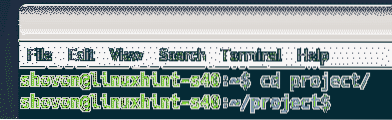
Vytvorte nový hostitelia súbor v adresári projektu nasledovne:
$ nano hostitelia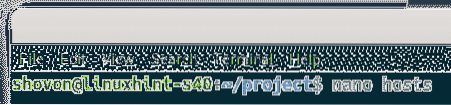
Teraz uveďte adresy IP alebo DNS názvy hostiteľov Ansible (6f7c2 a 6b219 v mojom prípade) v hostitelia spis:
192.168.20.167192.168.20.168
Po dokončení uložte súbor stlačením
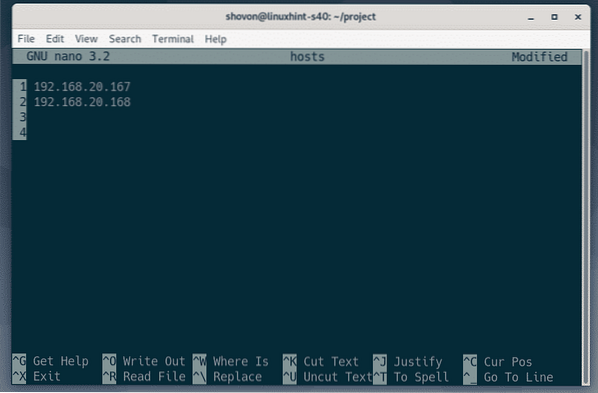
Ak chcete otestovať, skúste pomocou príkazu ping vyskúšať všetkých hostiteľov pomocou programu Ansible s nasledujúcim kódom:
$ ansible -i ./ hostí všetko -u ansible -m pingPOZNÁMKA: Tu je -u voľba slúži na zadanie používateľského mena (zodpovedné v tomto prípade), ktoré Ansible použije na SSH do hostiteľov.

Ako vidíte, Ansible má prístup ku všetkým hostiteľom. Hostitelia sú teda pripravení na automatizáciu Ansible.
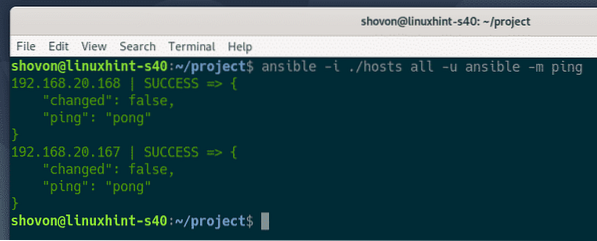
Takto teda inštalujete Ansible na Debian 10 a konfigurujete hostiteľov Debianu pre automatizáciu Ansible. Ďakujeme, že ste si prečítali tento článok.
 Phenquestions
Phenquestions

